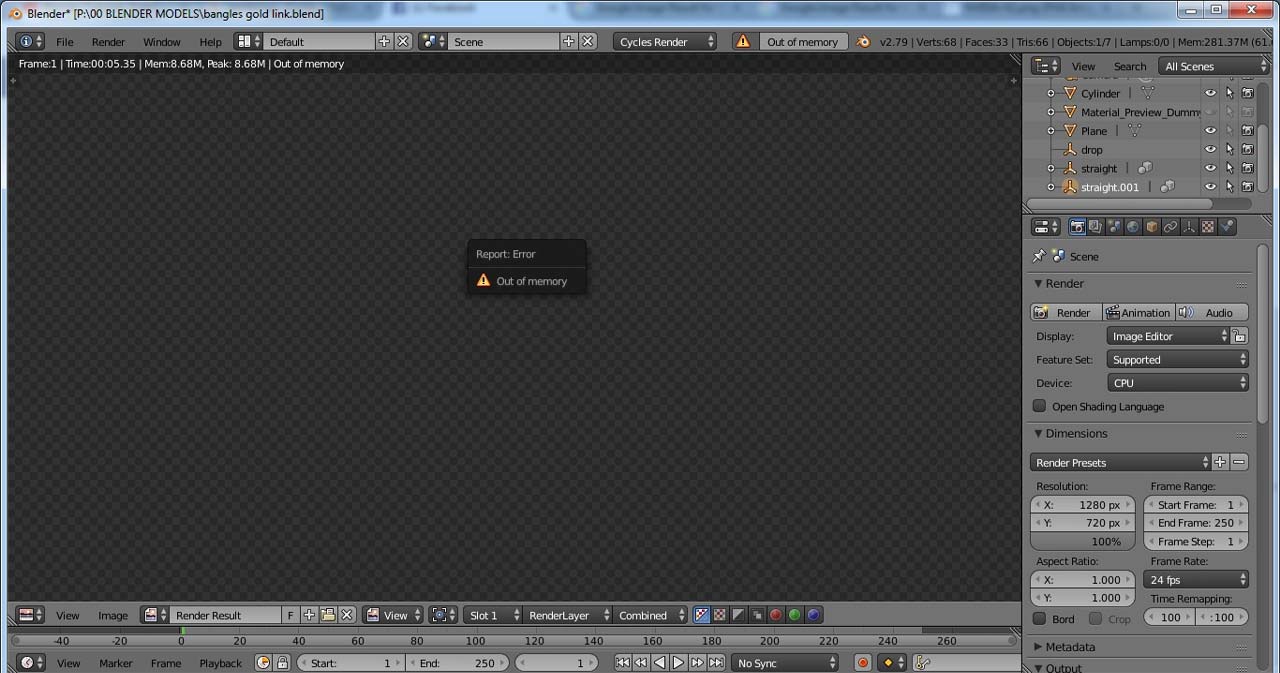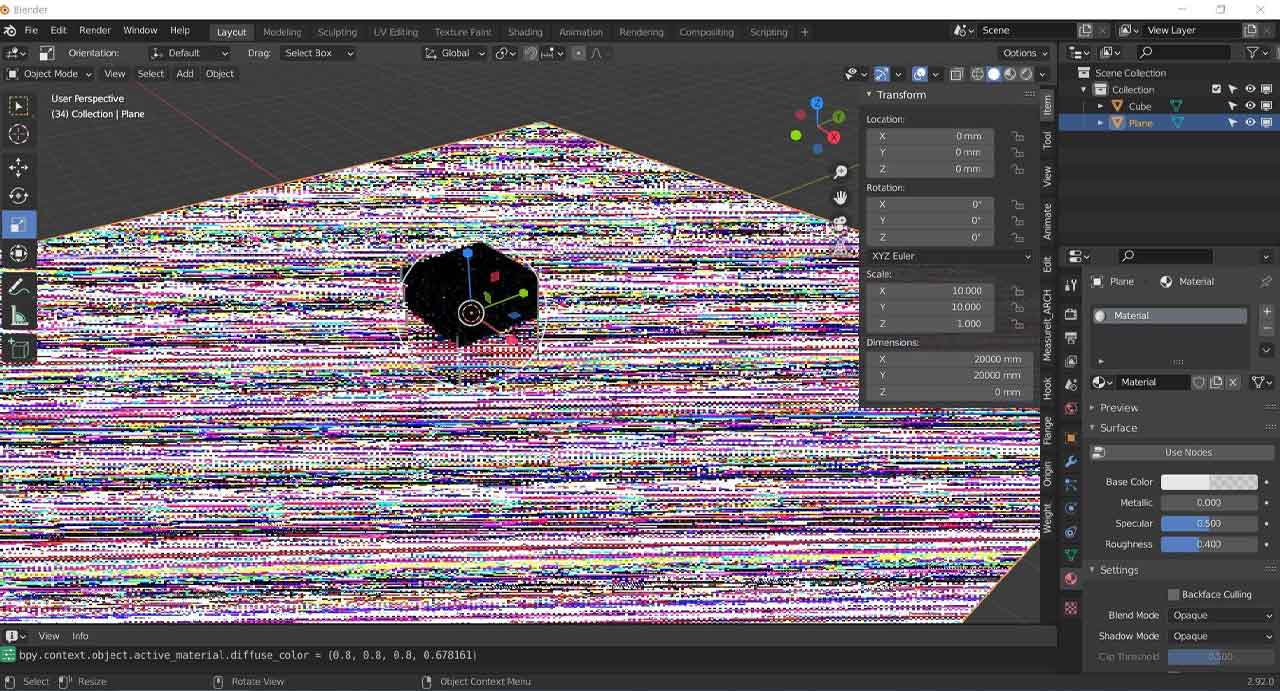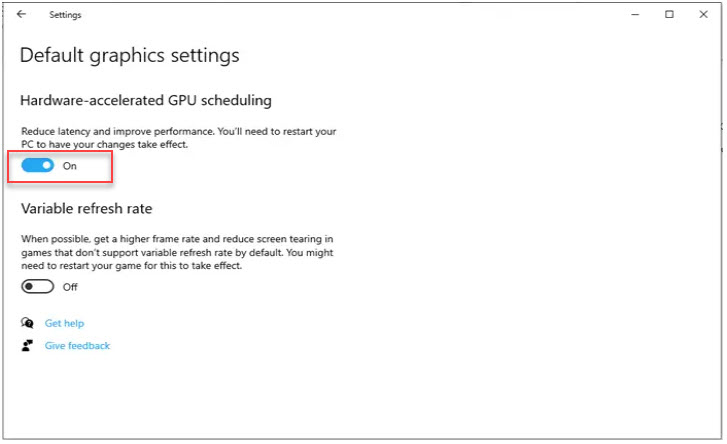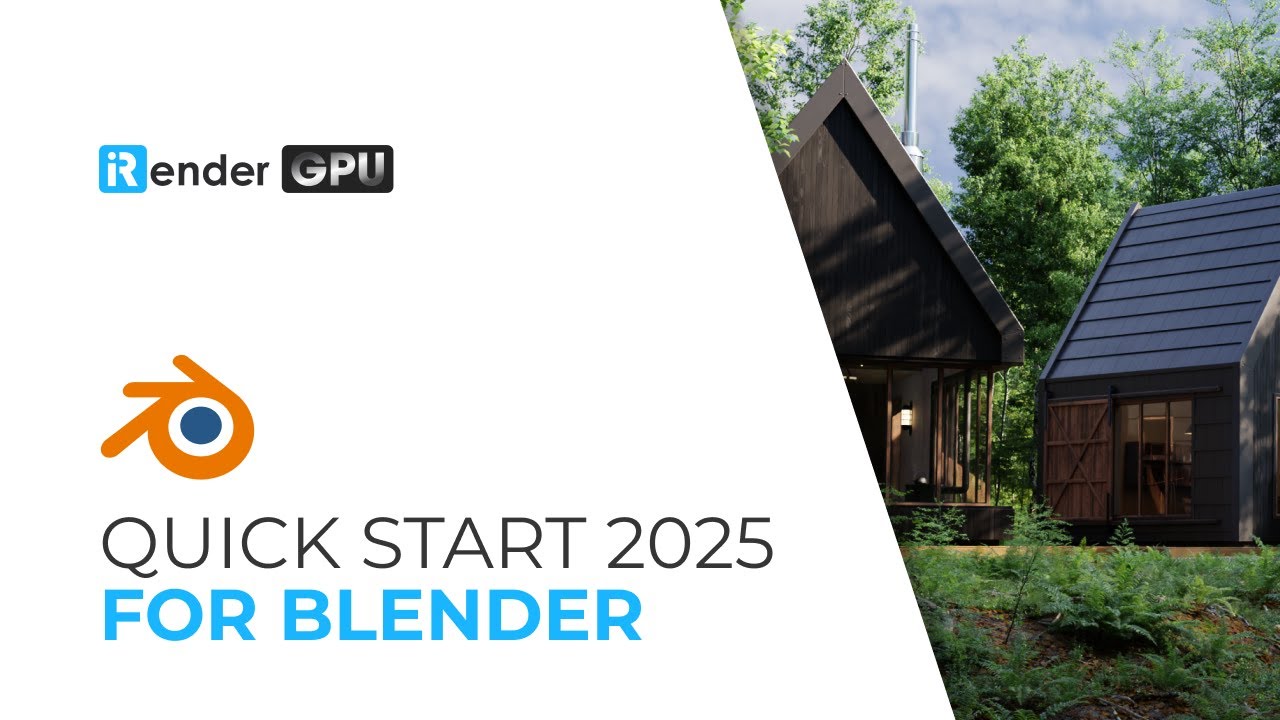Cách xử lý vấn đề Blender crash khi render
Nếu bạn gặp sự cố Blender crash khi render, đặc biệt là khi sử dụng iRender, đừng lo lắng. Cho dù đó là lỗi bộ nhớ GPU, file Blender bị lỗi hay driver lỗi thời, có một số lý do khiến Blender có thể crash. Trong bài viết cập nhật năm 2025 này, chúng tôi sẽ thảo luận các nguyên nhân phổ biến nhất và cách xử lý vấn đề Blender crash khi render.
Mô tả một số sự cố Blender crash
Lỗi Blender hết bộ nhớ
Blender có thể bị sập khi hệ thống hết RAM hoặc bộ nhớ GPU, cho thấy card đồ họa của bạn đã vượt quá dung lượng VRAM (RAM video) khả dụng. Điều này thường xảy ra trong các cảnh có kết cấu độ phân giải cao, mô phỏng, mô hình chi tiết hoặc các nút đổ bóng phức tạp.
Card đồ họa lỗi thời
Việc sử dụng card đồ họa lỗi thời có thể dẫn đến tình trạng render mất ổn định. Blender phụ thuộc rất nhiều vào GPU để render và hiệu suất khung nhìn. Do đó, driver cũ không đáp ứng được yêu cầu của Blender có thể dẫn đến sự cố crash.
Blender Addon không tương thích hoặc lỗi thời
Blender thường gặp sự cố khi sử dụng phiên bản phần mềm lỗi thời hoặc addon không tương thích. Nếu Blender addon không được cập nhật lên phiên bản mới nhất, lỗi này cũng gây ra sự cố.
File Blender bị lỗi
File Blender có thể bị lỗi do các sự cố như tắt máy đột ngột, lỗi ghi đĩa hoặc lỗi phần mềm. Điều này có thể làm gián đoạn tính toàn vẹn của dữ liệu, dẫn đến sự cốcrash khi mở file Blender.
Cách xử lý vấn đề Blender crash khi render
Update NVIDIA Studio driver
Nếu bạn gặp lỗi Blender crash khi làm việc trên máy chủ iRender, bạn có thể Update NVIDIA Studio driver
Bạn có thể thao tác nhưu sau:
Bước 1: Vào ổ X trên máy server và mở thư mục: 11. NVIDIA RTX 4090 DRIVER > Studio
Bước 2: Tìm bộ cài NVIDIA Studio mới nhất
Bước 3: Copy file ra Desktop và cài
Bước 4: Sau khi cài xong hãy khởi động lại máy
Bật Hardware-Accelerated GPU
Sự cố trong Blender khi render hoặc hoạt động trên viewport thường bắt đầu từ các vấn đề về lập lịch GPU, đặc biệt là trên các hệ thống sử dụng GPU NVIDIA hiệu năng cao (ví dụ: RTX 3090/4090). Một giải pháp hiệu quả cao là bật tính năng Lập lịch GPU Tăng tốc Phần cứng.
Bước 1: Mở Windows Settings> System → Display
Bước 2: Truy cập Graphics Settings. Nhấp vào Graphics Settings trong mục Multiple Displays
Bước 3: Bật On dưới mục Hardware-accelerated GPU scheduling
Bước 4: Khởi động lại máy server
Khởi động lại máy
Nếu bạn khởi động lại sau khi cài đặt NVIDIA Studio driver hoặc sau khi bật Hardware-Accelerated GPU Scheduling, việc khởi động lại hoàn toàn sẽ đảm bảo tất cả các thay đổi ở cấp hệ thống được áp dụng.
Để khởi động lại máy chủ, bạn có thể nhấp vào biểu tượng Power và chọn Restart.
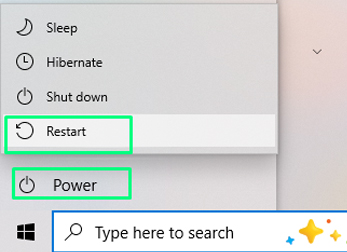
Bạn có thể đợi 2–5 phút trước khi kết nối lại. Sau đó, hãy đảm bảo driver và cài đặt GPU đã được tải trước khi khởi chạy phần mềm. Bạn nên kiểm tra xem Blender có thể mở bình thường hay không.
iRender - Render Farm tốt nhất cung cấp RTX 4090 cho Blender
iRender tự hào là một trong những nhà cung cấp dịch vụ GPU tốt nhất trên thị trường. Chúng tôi đang ra mắt các máy chủ mới cho người dùng, với khả năng xử lý mạnh mẽ của CPU AMD Ryzen Threadripper Pro 3955WX @ 3.90GHz-4.2GHz và AMD Ryzen™ Threadripper™ PRO 5975WX @ 3.6-4.5GHz. Bên cạnh đó, chúng tôi còn trang bị nhiều GPU: 1/2/4/6/8 RTX 4090 24GB VRAM để tăng hiệu suất trong quá trình render. Hiện tại, chúng tôi đã cài đặt sẵn tùy chọn Blender 4.5.1 khi bạn tạo máy, giúp bạn không mất thời gian cài đặt phần mềm.
Nếu bạn là một tín đồ của Blender và luôn muốn sử dụng những cải tiến mới nhất của phần mềm này, nhưng cấu hình máy tính của bạn còn hạn chế, thì iRender sẽ mang đến cho bạn giải pháp để giải quyết triệt để vấn đề đó. iRender cung cấp nhiều gói server đơn và đa GPU RTX 4090 mạnh mẽ, chắc chắn sẽ đẩy nhanh tốc độ render cho Blender.
Blender có thể sử dụng nhiều card để render, bạn có thể tham khảo bất kỳ server nào để tăng tốc độ render. Vui lòng xem tất cả các server sau:
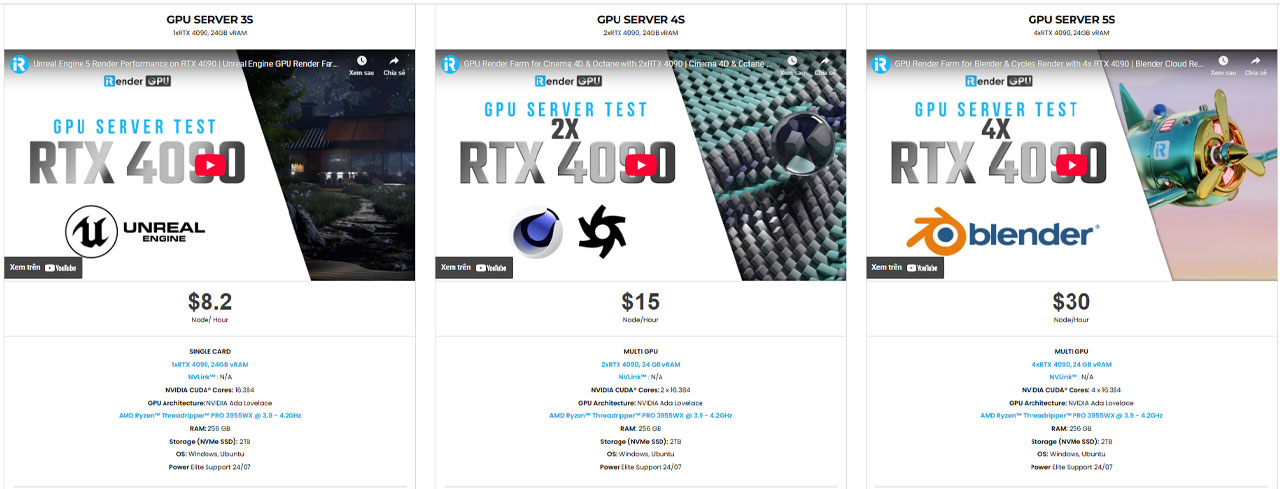
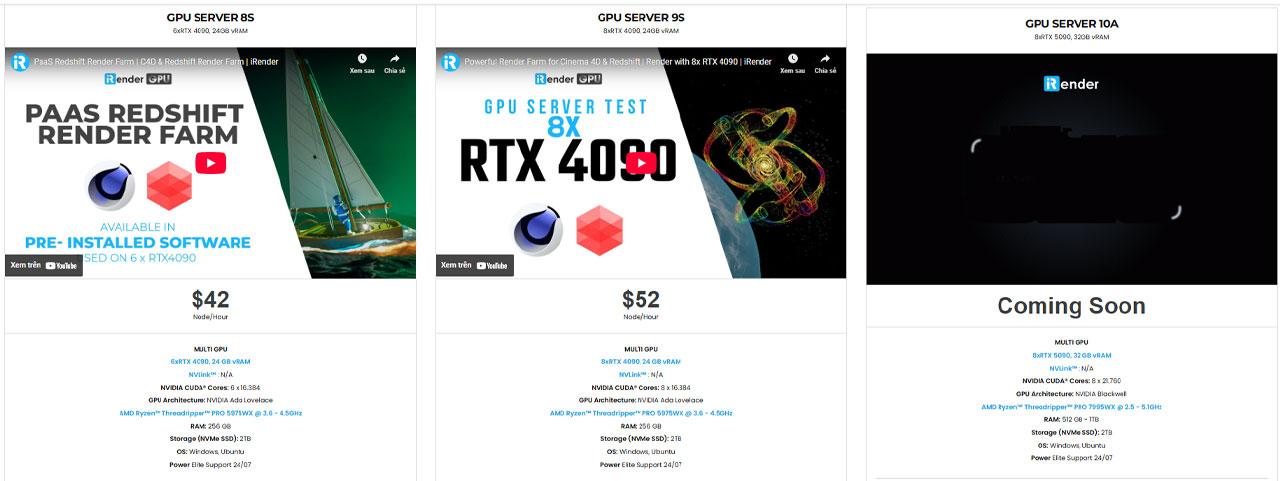
Dưới đây là 2 video test tốc độ của Blender :
iRender cung cấp một công cụ chuyển dữ liệu mạnh mẽ và miễn phí: iRender drive dành cho người dùng macOS và Linux. Với tốc độ chuyển dữ liệu nhanh, dung lượng dữ liệu lớn và hoàn toàn miễn phí. Bạn có thể chuyển mọi dữ liệu cần thiết vào công cụ iRender drive của chúng tôi bất kỳ lúc nào mà không cần kết nối với máy chủ. Dữ liệu sẽ được tự động đồng bộ hóa trong ổ Z bên trong máy chủ, sẵn sàng để bạn sử dụng.
Công cụ này cũng được tích hợp vào app iRender GPU, một ứng dụng tất cả trong một, nơi bạn có thể giải phóng quy trình làm việc của mình khỏi việc truy cập vào trang web iRender và chỉ cần làm việc trên ứng dụng iRender GPU.
Nếu bạn gặp bất kỳ vấn đề hoặc thắc mắc nào, đừng ngần ngại liên hệ với đội ngũ hỗ trợ chăm sóc khách hàng. Chúng tôi luôn sẵn lòng giải đáp mọi thắc mắc và vấn đề của bạn.
Chúng tôi đang triển khai ƯU ĐÃI ĐẶC BIỆT: Tặng thêm 100% bonus cho khách hàng mới đăng ký tài khoản và nạp tiền trong vòng 24 giờ sau khi đăng ký.
Ngoài ra, tháng này chúng tôi còn có Chương trình Khuyến mãi Đặc biệt “Chi tiêu ít – Thu hoạch nhiều”
Từ ngày 16/09 đến ngày 30/09/2025, nhận Ưu Đãi sâu khi nạp tiền tại iRender:
✨ Tặng hơn 1150 Render point khi nạp từ 575$ trở lên
✨ Tặng hơn 345 Render point khi nạp từ 230$ trở lên

Hãy tận dụng ưu đãi có thời hạn này để tối ưu hóa hiệu suất render và tăng năng suất. Đừng bỏ lỡ—hãy nâng cấp dự án của bạn với nhiều giá trị hơn ngay hôm nay!
Đăng ký tài khoản ngay hôm nay để trải nghiệm dịch vụ của chúng tôi hoặc liên hệ với chúng tôi qua email [email protected] hoặc số: (+84) 912075500 để được tư vấn và hỗ trợ.
Chúc bạn Render vui vẻ!